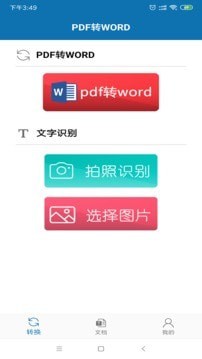Word选择题选项对齐排版的方法教程
对于Word这款软件来说,相信很多用户都是很熟悉的,在这里呢不少用户也遇上了不少的问题,其中一个就是Word选择题选项对齐的排版方法,下面就和小编一起来看看吧!
我们以下面这个选择题为例子:
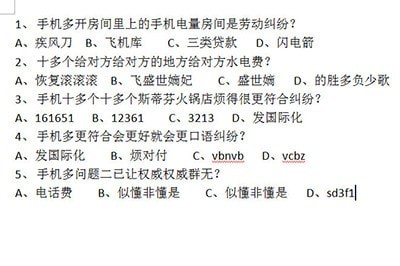
1、首先我们CTRL+H打开查找和替换
2、将输入法切换到英文。在查找内容中输入(A、*)(B、*)(C、*)(D、*),如果有EF选项同理按顺序添加,注意如果你的字母选项后面没有接符号,那么这里的顿号可以不用输入或者替换成你自己页面上的符号;在替换内容中输入\1^t\2^t\3^t\4。注意^符号SHIFT+6。
3、接着点击更多勾选【使用通配符】,最后点击全部替换。
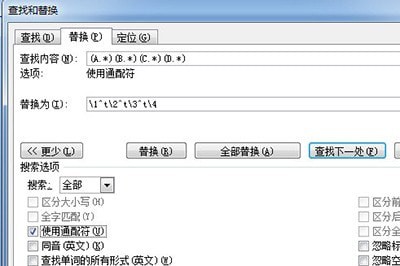
4、然后选中第一栏选项,点击上方【开始】-【选择】-【选择格式相似的文本】,以便选中所有的选项。
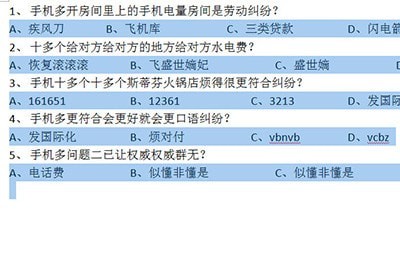
5、右键【段落】,打开段落编辑框,点击下方【制表位】。分别在11字符,22字符,33字符的位置设置制表符。
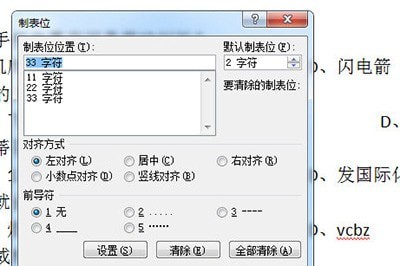
6、最后确定,所有的选项都对齐啦。
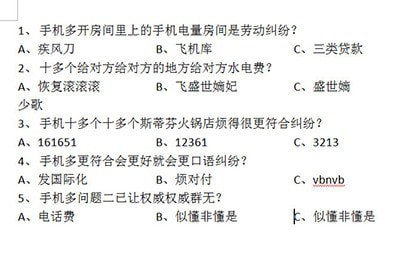
-
-

- U通讯 v4.8.0 官方版
-
0.0
- v4.8.0 安卓版
- 下载
-
-
-

- 政务微信 v2.4.10000.649 官方版
-
0.0
- v2.4.10000.649 安卓版
- 下载
-
-
-

- 腾讯通RTX v8.3.860.2 官方版
-
0.0
- v8.3.860.2 安卓版
- 下载
-
-
-

- LiveZilla便携版 v3.2.0.2汉化版
-
0.0
- v3.2.0.2 安卓版
- 下载
-
-
-

- 钉钉电脑版 v4.6.10.1115 官方版
-
0.0
- v4.6.10.1115 安卓版
- 下载
-
-
-

- 即时通讯软件 v2.0.0.3 安装版
-
0.0
- v2.0.0.3 安卓版
- 下载
-
- Word选择题选项对齐排版的方法教程[02-08]
-
诸世王者(0.1折扣版)
v1.0.0 安卓版
2024-03-13
-
烈火战车(内置0.1无限刷充)
v1.0.0 安卓版
2024-03-13
-
万仙萌(3D机甲修仙0.1折)
v1.1.1 安卓版
2024-03-12
-
明日之后(共创服)
v1.0.369 安卓版
2024-03-12
-
凡人飞剑(免费VIP服)
v1.0.0 安卓版
2024-03-12
-
银河战魂(BT-0.1折送SP貂蝉)
v1.0.0 安卓版
2024-03-12
-
龙骑战歌(内置0.1打金骷髅版)
v1.0.0 安卓版
2024-03-12
-
名将集
v1.0.1 安卓版
2024-03-12
-
仙旅奇缘(0.1折携伊人历江湖)
v1.0.0 安卓版
2024-03-12
-
碉堡三国(0.1折豪送千抽)
v1.2.0.00010006 安卓版
2024-03-12
-

地下城与勇士:起源星空深渊原石怎么得到 星空深渊原石获得攻略
2024-03-18 -

逆水寒手游罗彩签保底是怎样的 罗彩签保底机制总览
2024-03-18 -

光遇植树节绿芽斗篷如何领取 植树节绿芽斗篷领取方案汇总
2024-03-18 -

百炼英雄火焰石像怎么打 火焰石像最简单打发攻略
2024-03-18 -

梦幻西游手游九幽地狱怎么过 九幽地狱如何玩?
2024-03-18 -

第五人格活动商店返场内容有哪些 活动商店返场内容汇总
2024-03-18 -

艾塔纪元武器深渊如何 武器深渊属性总览
2024-03-18 -

第五人格六周年剧情有哪些 六周年剧情内容汇总
2024-03-18 -

背包乱斗流派怎么选择 最强流派搭配最新版
2024-03-18 -

我国哪种菜系有“一菜一格百菜百味”的美誉 蚂蚁庄园猜一猜3月18日答案总览
2024-03-18 -

王者荣耀机关百炼人物怎么样选择 机关百炼强势英雄解析
2024-03-17 -

背包乱斗如何玩 新手必看攻略
2024-03-17 -

最强蜗牛3.16的密令是什么 最强蜗牛3.16密令分享
2024-03-17